登录
- 微信登录
- 手机号登录
微信扫码关注“汇帮科技”快速登录
Loading...
点击刷新
请在微信【汇帮科技】内点击授权
300秒后二维码将过期
二维码已过期,点击刷新获取新二维码
登录
登录
其他登录方式
来源:汇帮科技 修改日期:2025-10-29 11:00

 官方正版
官方正版 纯净安全
纯净安全
在日常工作中,我们经常会遇到需要把PDF文档转换成HTML格式的情况。无论是要在网页上展示PDF内容,还是想对文档进行二次编辑,或者在不同设备上更灵活地查看,PDF转HTML都能帮上大忙。但很多人面对多种转换工具时,往往不知道该选哪种,也不清楚具体操作步骤。本教程将详细介绍5种不同的PDF转HTML方法,涵盖软件、在线工具和专业编辑器等多种场景。
学会这些方法后,你可以根据自己的需求(比如是否需要批量转换、是否在意文件大小、是否追求格式精准度)选择合适的工具,快速完成转换工作,提高工作效率,同时避免因操作不当导致文件损坏或格式错乱的问题。

以下是操作步骤:
1. 打开软件后,在主界面找到“PDF转文件”模块,点击进入。
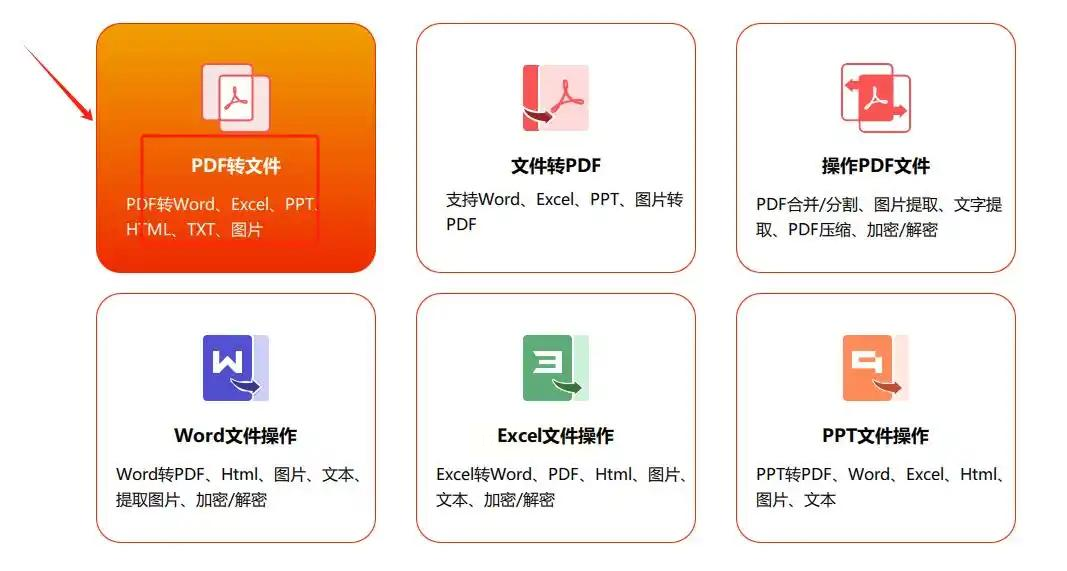
2. 在新界面左侧,找到“PDF转HTML”选项并点击,切换到转换设置页面。
3. 点击界面中间的“添加文件”按钮,或直接将PDF文件拖入软件窗口。支持一次添加多个文件,适合批量转换。
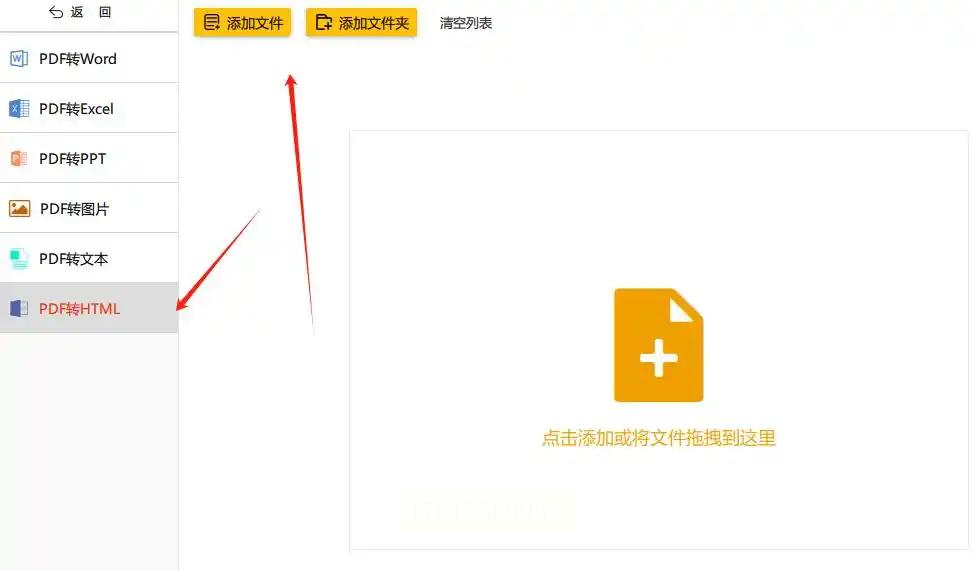
4. 在软件底部“输出设置”区域,选择HTML文件的保存位置(可以自定义文件夹)。
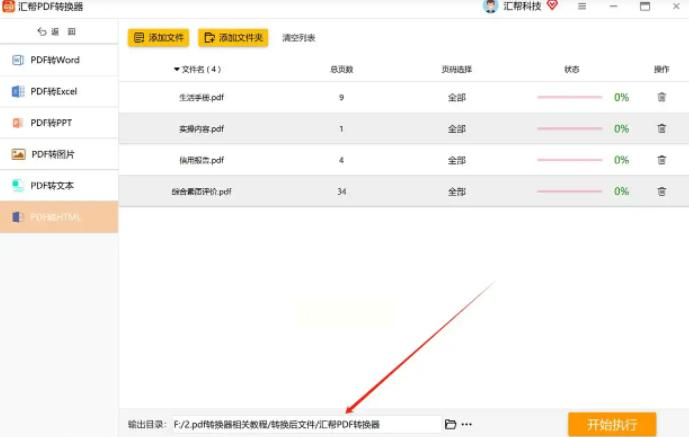
5. 确认所有文件添加无误后,点击右下角的“开始执行”按钮。软件会自动处理转换任务,进度条会显示转换状态。
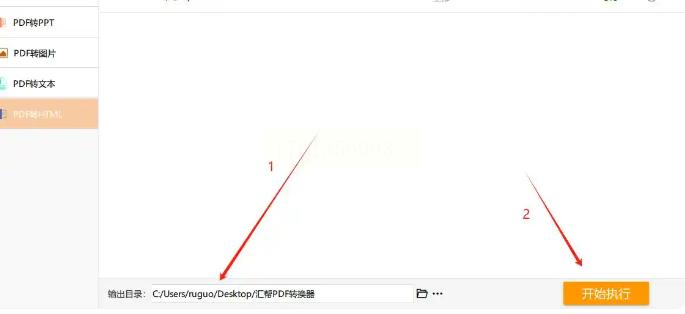
6. 转换完成后,系统会弹出提示窗口,点击“打开文件夹”即可查看生成的HTML文件。
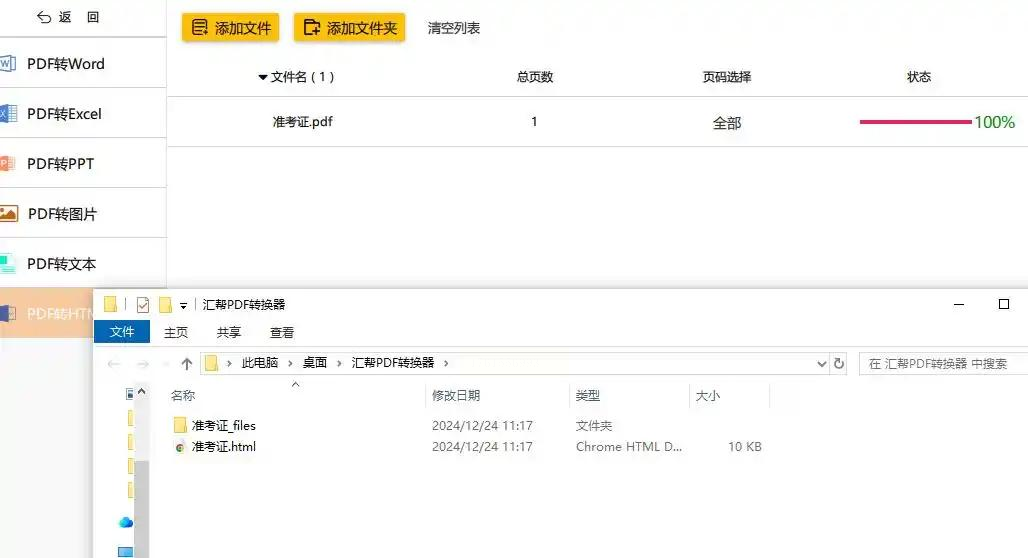
这种方法的优势是无需联网,转换速度快,且能保留PDF中的图片、表格等元素格式,适合需要长期使用的用户。
操作步骤如下:
1. 打开浏览器,搜索并进入一个可靠的在线PDF转HTML平台(注意选择正规平台,避免信息泄露)。
2. 在平台首页找到“PDF转HTML”功能入口,点击进入上传界面。
3. 点击“选择文件”按钮,从本地文件夹中找到需要转换的PDF文件并选中。也可通过拖拽文件到指定区域完成上传。
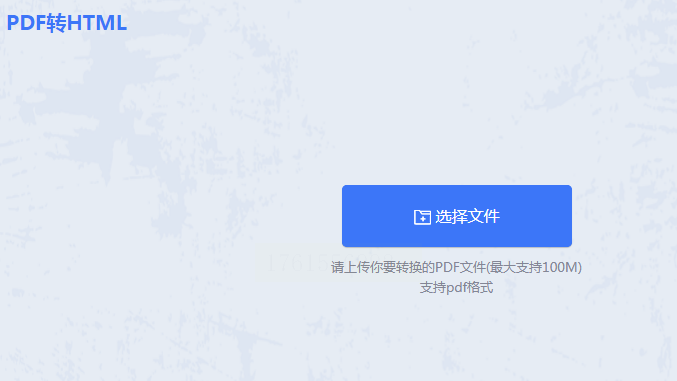
4. 部分平台会提供转换选项(如是否保留原格式、是否提取文本等),根据需求勾选后,点击“开始转换”。
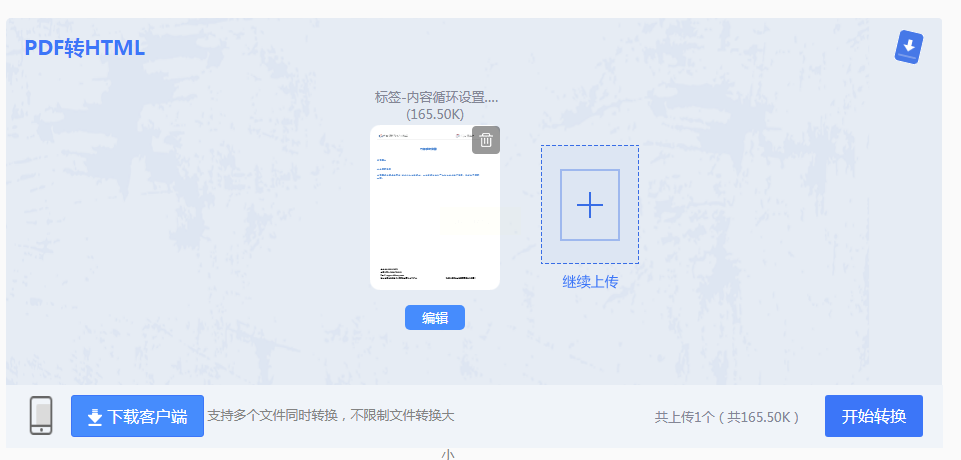
5. 等待转换进度条完成,此时平台会显示“转换成功”提示,点击“下载”按钮即可保存HTML文件到本地。
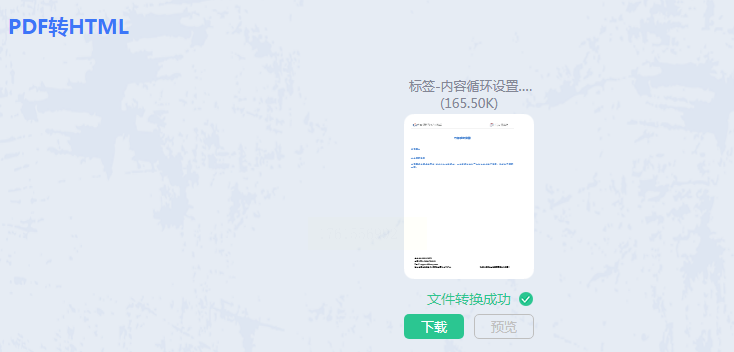
在线工具的优点是操作简单,无需安装软件,但需注意网络稳定性和文件安全性,大文件或敏感文档不建议使用。
操作步骤如下:
1. 打开记灵工具(可通过桌面图标或官网入口进入),在功能列表中找到“PDF转HTML”工具并点击打开。
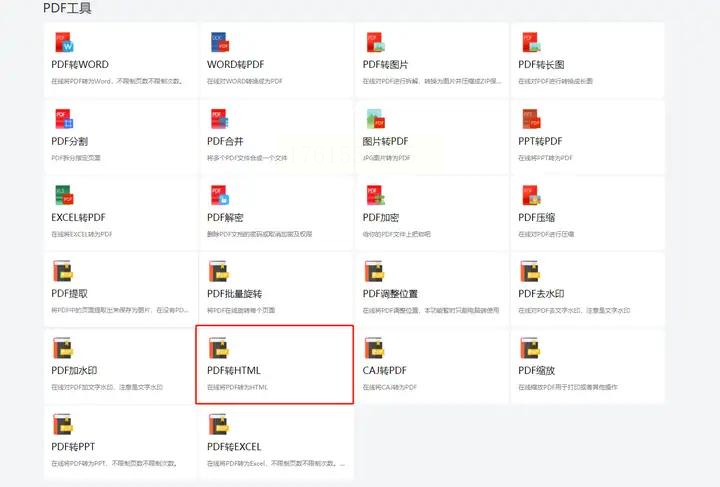
2. 点击“选择文件”按钮,在弹出的文件浏览器中找到目标PDF文件,选中后点击“打开”完成上传。
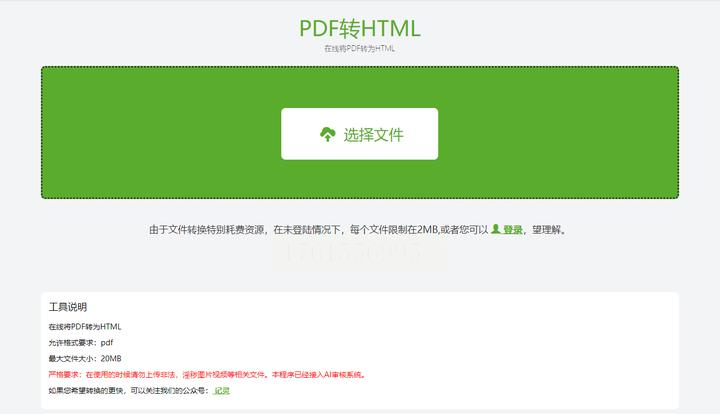
3. 确认文件上传无误后,点击“开始转换”按钮,系统会自动处理文件。
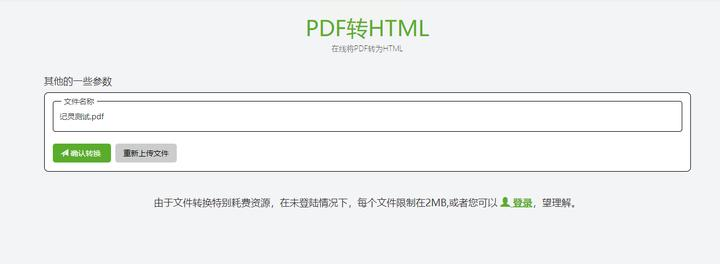
4. 转换完成后,页面会显示“转换成功”,点击“下载”按钮,选择保存位置,即可获取生成的HTML文件。

这种工具界面简洁,适合新手快速上手,转换过程中不会显示复杂设置,适合简单的转换需求。
Adobe Acrobat Pro是专业的PDF编辑工具,适合需要精细控制转换效果的用户。操作步骤如下:
1. 打开Adobe Acrobat Pro软件,点击顶部菜单栏的“文件”选项,选择“另存为”。
2. 在弹出的“另存为”对话框中,找到“格式”下拉菜单,选择“HTML”(或“HTML网页”)作为输出格式。
3. 点击“设置”按钮,可进一步配置转换参数,如页面范围(全文档或指定页码)、图像嵌入方式、是否保留链接等。
4. 选择保存路径后,点击“保存”按钮,等待软件完成转换。转换完成后,会自动打开生成的HTML文件,或提示保存位置。
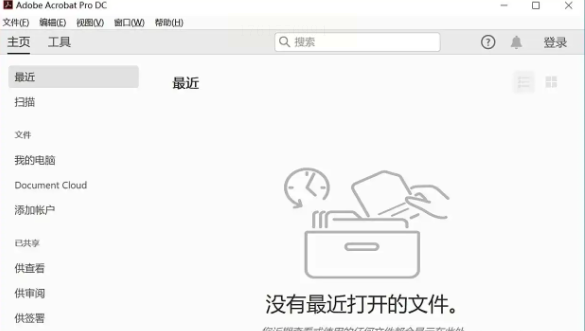
优点是转换精度高,能保留PDF中的复杂排版和交互元素,但需要购买软件授权,适合专业用户或企业使用。
转转大师支持PDF批量转换为HTML,操作步骤如下:
1. 打开转转大师软件(首次使用可能需要注册登录),在功能区找到“PDF转换”分类,选择“PDF转HTML”。
2. 点击“添加文件”按钮,选择需要转换的PDF文件(可多选,支持批量添加),或直接将PDF文件拖入列表中。
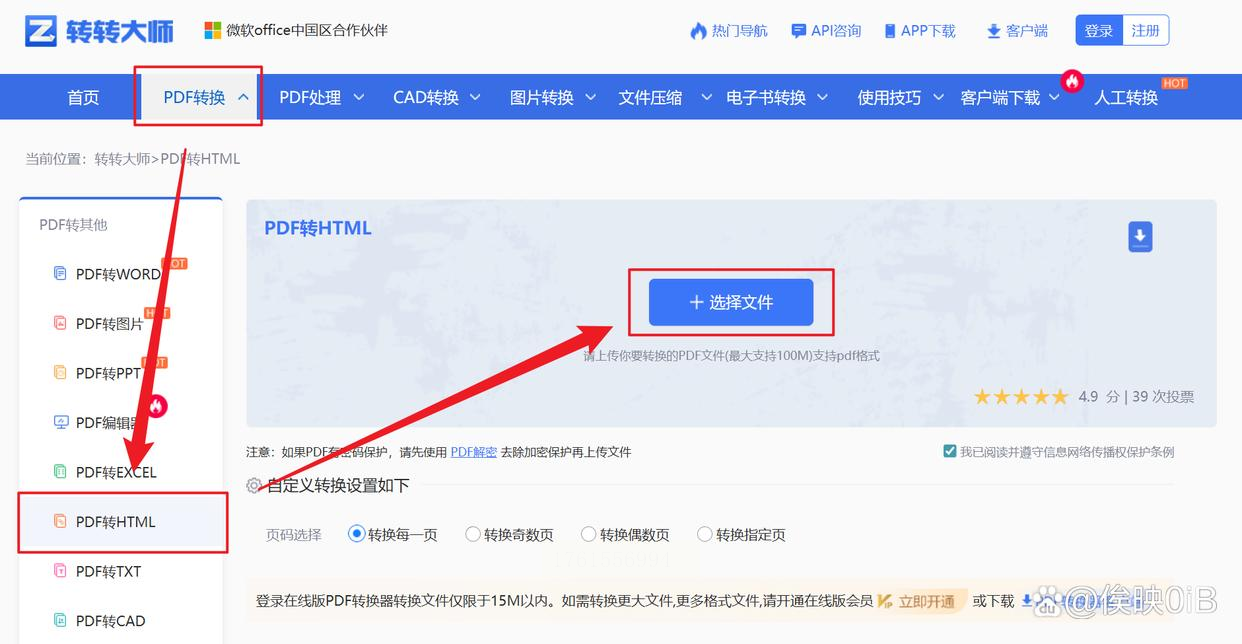
3. 如需调整转换设置(如是否生成目录、保留图片质量等),点击“设置”按钮进行自定义。
4. 确认文件列表无误后,点击“开始转换”按钮,软件会逐个处理文件。
5. 转换完成后,软件会显示转换结果,点击“查看文件”可直接打开生成的HTML文件,或右键选择“打开文件夹”定位文件。
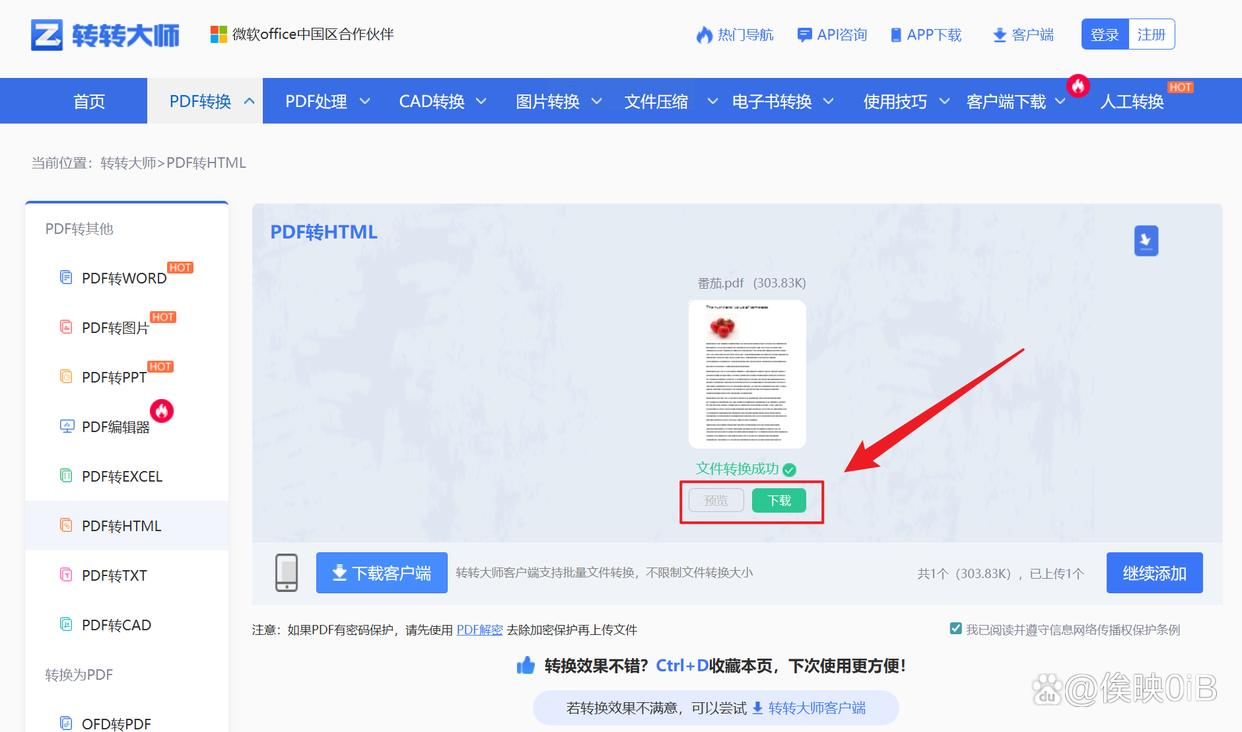
这种工具适合需要处理大量PDF文件的用户,支持批量转换和格式自定义,提高工作效率。
以上5种方法覆盖了不同的使用场景:
汇帮PDF转换器适合批量处理和本地操作;
在线工具适合临时小文件转换;
记灵科技工具操作简单;
Adobe Acrobat Pro适合专业排版需求;
转转大师适合多文件批量转换。
根据文件大小、格式复杂度、操作环境(是否联网)等因素,你可以选择最适合自己的工具。掌握这些方法后,无论是日常工作中的文档转换,还是学习中的格式调整,都能轻松应对。
在使用过程中,建议优先考虑正规平台和软件,确保文件安全。对于敏感文档,尽量使用本地软件或可信的在线平台。如果需要转换后的文件再次编辑,可选择支持保留文本和图片的工具,避免二次格式错乱。通过实践不同方法,你会逐渐找到最适合自己的转换方式,提升工作效率和文档处理质量。
如果想要深入了解我们的产品,请到 汇帮科技官网 中了解更多产品信息!
没有找到您需要的答案?
不着急,我们有专业的在线客服为您解答!

请扫描客服二维码